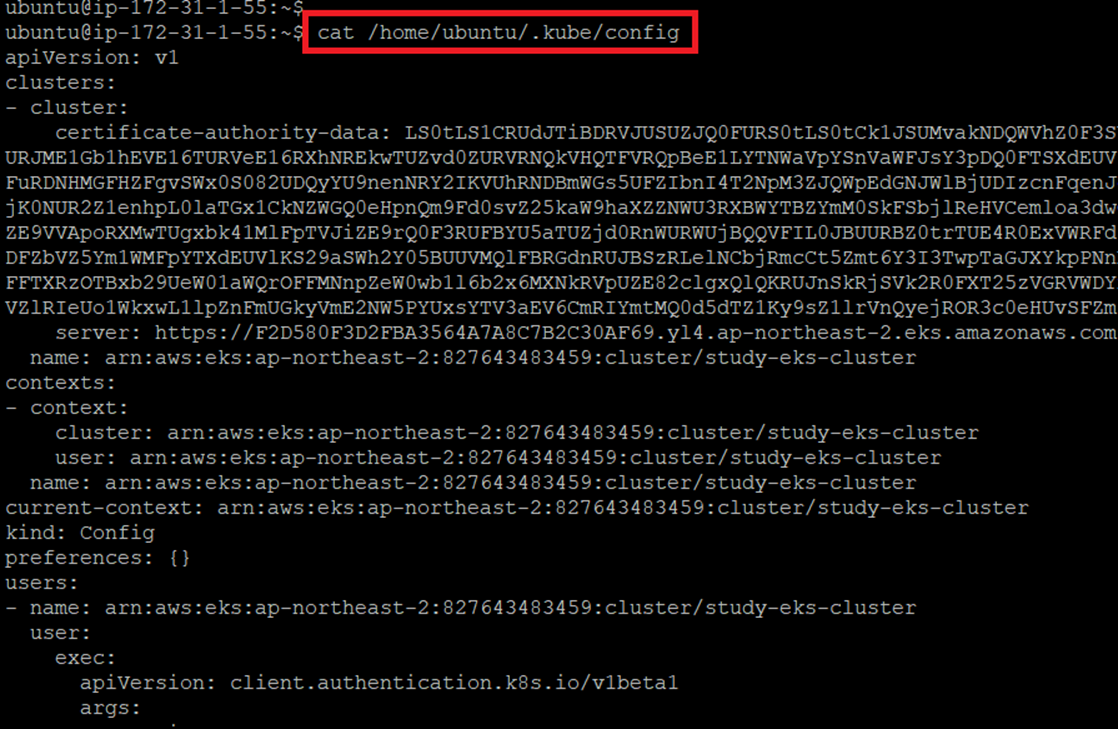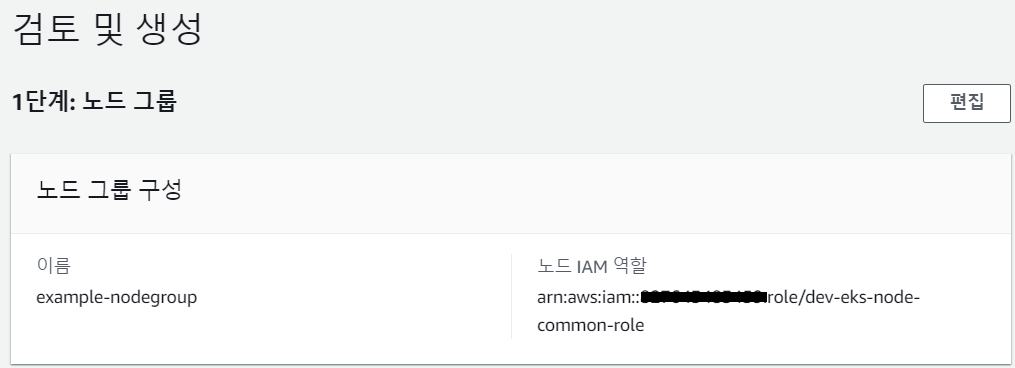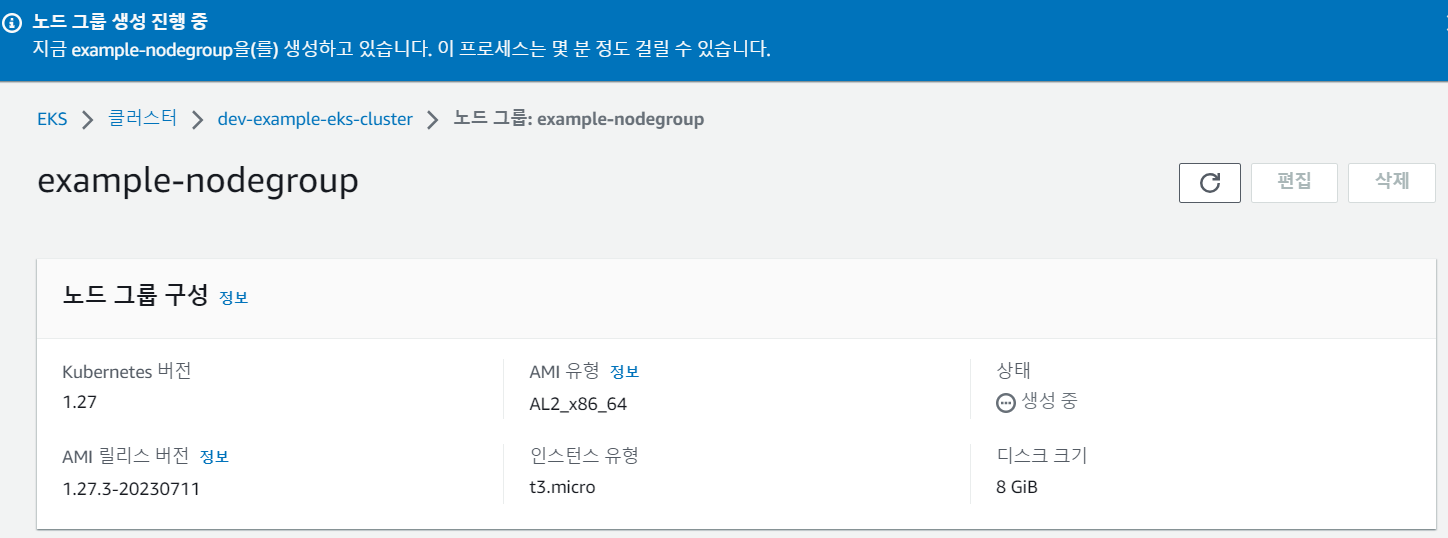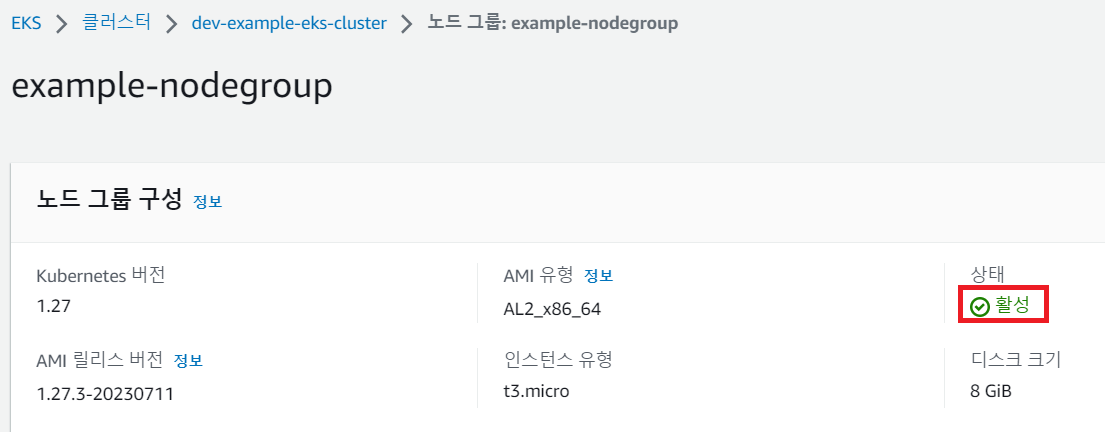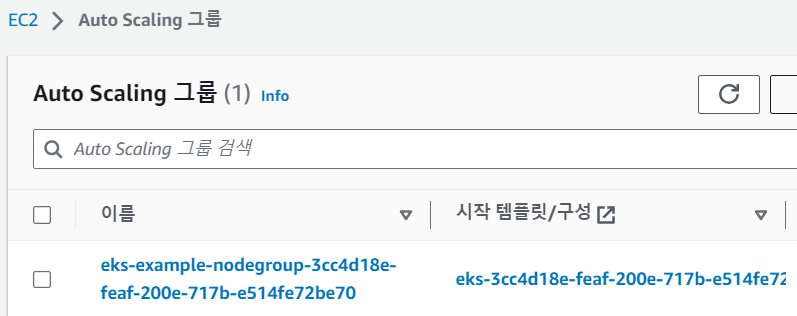1. 시험환경
˙ 우분투(ubuntu) v22.04
˙ 도커(docker) 최신버전
2. 목적
˙ 우분투(ubuntu) 리눅스 환경에서 도커(docker) 최선버전을 설치하는 방법을 알아보자.
3. 적용
① docker 공식 사이트에 접속한다.
- URL : https://docs.docker.com/compose/install/
Overview
docs.docker.com
② 각 운영체제(Linux/MAC/Windows) 마다 도커(docker) 설치방법을 제공한다.
- 여기서는 Linux Ubuntu 환경에서 설치한다.

③ 설치 가이드에 따라 script를 각각 실행하거나 스크립트 파일로 작성하여 일괄 실행한다.
- chmod u+x [스크립트파일.sh]
|
1
2
3
4
5
6
7
8
9
10
11
12
13
14
15
16
17
18
19
20
21
22
23
24
25
26
27
28
29
|
#!/usr/bin/env bash
## INFO: https://docs.docker.com/engine/install/ubuntu/
set -euf -o pipefail
DOCKER_USER=ubuntu
# Install dependencies
sudo apt-get update && sudo apt-get install -y \
apt-transport-https \
ca-certificates \
curl \
gnupg \
lsb-release
# Add Docker’s official GPG key
curl -fsSL https://download.docker.com/linux/ubuntu/gpg | sudo gpg --yes --dearmor -o /usr/share/keyrings/docker-archive-keyring.gpg
# Set up the stable repository
echo \
"deb [arch=$(dpkg --print-architecture) signed-by=/usr/share/keyrings/docker-archive-keyring.gpg] https://download.docker.com/linux/ubuntu \
$(lsb_release -cs) stable" | sudo tee /etc/apt/sources.list.d/docker.list > /dev/null
# Install Docker CE
sudo apt-get update && sudo apt-get install -y docker-ce docker-ce-cli containerd.io
# Use Docker without root
sudo usermod -aG docker $DOCKER_USER
|
cs |
4. 결과
˙ ubuntu에 설치된 도커(docker) 버전을 확인한다.
- $ docker -v

'프로그램 설치' 카테고리의 다른 글
| windows 환경에서 nginx 최신버전 설치 (0) | 2024.01.06 |
|---|---|
| Ubuntu에서 MariaDB 설치하기 (0) | 2023.10.25 |
| 우분투(ubuntu) 리눅스에서 docker-compose 최신버전 설치 (0) | 2023.08.19 |
| 리눅스 우분투(ubuntu)에서 minikube 설치 (0) | 2023.07.12 |
| Ubuntu 20.04에서 Nginx 설치 (0) | 2023.07.03 |